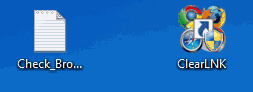Dima_braun
Новый пользователь
- Сообщения
- 18
- Реакции
- 0
Здравствуйте! Kaspersky internet security обнаружил MEM:Trojan.Multi.Cform.b . Но вылечить не в состоянии. Помогите пожалуйста решить данный вопрос. Описание проблемы прекрасно изложено в другой теме (вот ссылка на тему https://safezone.cc/threads/pomogite-udalit-mem-trojan-multi-cform-c.32979/). У меня такая же проблема, только вирус отличается на последнюю букву. Логи прикрепил.